 |
 |
 |
 |
Общие сведения
В этом уроке мы научимся управлять светодиодом, подключённым к одному из выводов Pi Pico.
Для этого урока нам понадобится:
Подключение
Подключим Trema-модуль Светодиод согласно таблице
| Вывод модуля | Вывод Pi Pico |
|---|---|
| Vcc | 3V3(OUT) |
| GND | GND |
| S | GP15 |
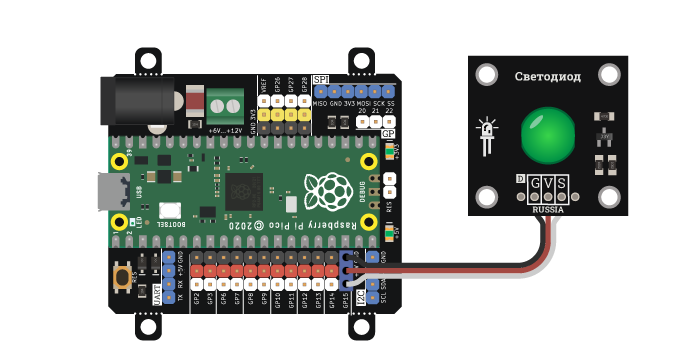
Включаем светодиод
Подключим Pi Pico к ПК и откроем Arduino IDE.
![frame][arduinopic]
// определяем вывод к которому подключён светодиод
#define LED_PIN 15
void setup()
{
// устанавливаем режим работы вывода
pinMode(LED_PIN, OUTPUT);
}
void loop()
{
// переключаем состояние два раза в секунду (мигаем)
digitalWrite(LED_PIN, HIGH);
delay(500);
digitalWrite(LED_PIN, LOW);
delay(500);
}
Функция pinMode устанавливает режим работы вывода, в
данном случае настраиваем его как источник тока или "выход".
digitalWrite устанавливает напряжение на выводе, либо
HIGH - высокое (3,3 вольта) или низкое LOW
(ноль вольт или GND).
Управление яркостью
Иногда необходимо чтобы светодиод не просто светился, но светился с заданной яркостью, для таких случаев можно использовать ШИМ (Широтно Импульсная Модуляция). Более подробно про ШИМ мы расскажем в следующих уроках, а пока этот пример будет плавно менять яркость светодиода.
// определяем вывод к которому подключён светодиод
#define LED_PIN 15
void setup()
{
// устанавливаем режим работы вывода
pinMode(LED_PIN, OUTPUT);
}
void loop()
{
// увеличиваем яркость
for (uint16_t duty = 0; duty < 255; duty++) {
analogWrite(LED_PIN, duty);
delay(10);
}
// уменьшаем яркость
for (uint16_t duty = 255; duty > 0; duty--) {
analogWrite(LED_PIN, duty);
delay(10);
}
}




Обсуждение